Top 10 des enregistreurs d'écran les plus recommandés pour Linux en 2023
Quel est le meilleur enregistreur d'écran Linux? De nombreuses personnes utilisent des enregistreurs d'écran pour diverses raisons. Il est nécessaire de créer des didacticiels, des instructions pratiques, d'enregistrer le gameplay, la présentation des leçons et bien d'autres. Il n'est donc pas étonnant que le logiciel d'enregistrement d'écran soit indispensable sur n'importe quel ordinateur, y compris ceux exécutant Linux. Si vous êtes un utilisateur Linux et que vous souhaitez capturer votre écran, jetez simplement un coup d'œil à ces dix recommandations les plus recommandées. enregistreurs d'écran pour Linux.
Liste des guides
Examens des 10 meilleurs enregistreurs d'écran Linux : fonctionnalités, avantages et inconvénients FAQ du meilleur enregistreur d'écran LinuxExamens des 10 meilleurs enregistreurs d'écran Linux : fonctionnalités, avantages et inconvénients
Voici un aperçu des dix premiers enregistreurs d'écran pour Linux utilisateurs. Tous ces outils sont sûrs et gratuits. Soit dit en passant, la liste des enregistreurs d'écran n'est pas dans un ordre particulier.
1. Logiciel de diffusion ouvert (OBS)
OBS est l'un des meilleurs Applications d'enregistrement d'écran Linux disponible, offrant une variété de fonctions à ses utilisateurs. Il est préférable pour les développeurs qui aiment regarder et diffuser des vidéos techniques. Il permet aux utilisateurs de capturer, de mélanger et de diffuser du contenu via plusieurs sites Web.
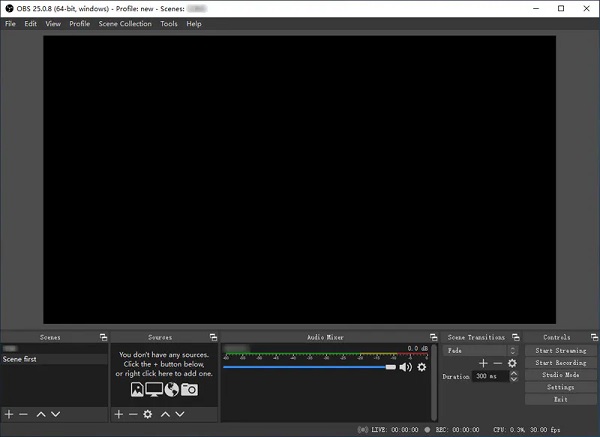
Avantages
Il a un nombre presque illimité de configurations avec lesquelles jouer.
Il vous donne accès à votre webcam et capture des cartes pendant que vous enregistrez.
Les inconvénients
Il faudra un certain temps pour apprendre le jargon.
2. Kazam
Kazam vous convient si vous voulez quelque chose de simple, sans fonctionnalités supplémentaires ni fioritures. Ce simple Enregistreur d'écran Linux vous permet également de prendre des captures d'écran précieuses. Kazam est le meilleur pour les débutants qui veulent faire le travail rapidement sans être distraits par d'autres possibilités.
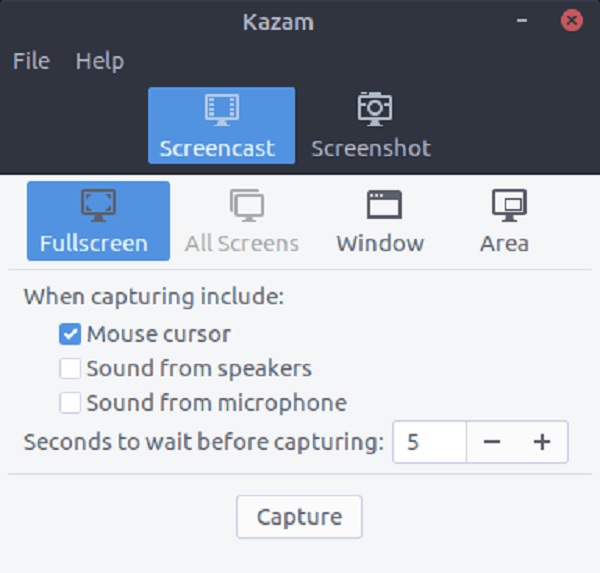
Avantages
Enregistrez les sons d'un microphone, d'un système audio ou des deux.
Kazam est un programme de screencasting simple et utile.
Les inconvénients
Il n'y a pas beaucoup de choix pour d'excellents paramètres de configuration.
Impossible d'enregistrer la webcam
3. Vokoscreen
Vokoscreen est un enregistreur d'écran pour Linux c'est extrêmement basique et simple. Il prend également en charge une variété de types de sorties vidéo et d'entrées audio adaptées à la situation. Vokoscreen peut enregistrer une zone sélectionnée de l'écran du bureau ou l'intégralité de l'écran du bureau.
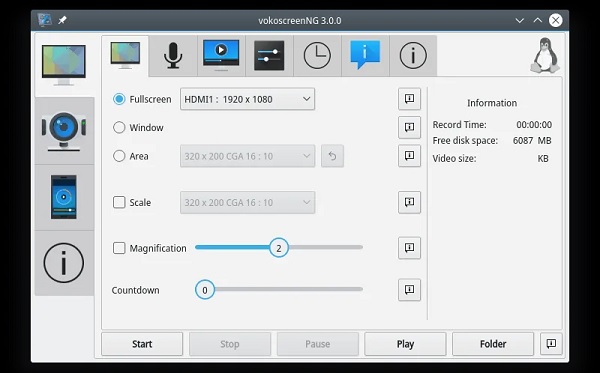
Avantages
Il a beaucoup de fonctions utiles.
Prend en charge l'ajout d'un retardateur lorsque vous enregistrez.
Les inconvénients
Pour l'instant, il ne fournit pas de package deb/rpm ni de fichier AppImage.
Quelques difficultés de synchronisation audio.
4. Enregistreur d'écran simple
SimpleScreenRecorder est une base et facile à utiliser Enregistreur d'écran Linux et un enregistreur de webcam, comme son nom l'indique. Il a des fonctions essentielles comme l'enregistrement d'écran, la capture, l'ajout d'audio et la conversion de vidéos en différents formats. De plus, il s'agit d'un enregistreur d'écran Linux construit avec Qt.
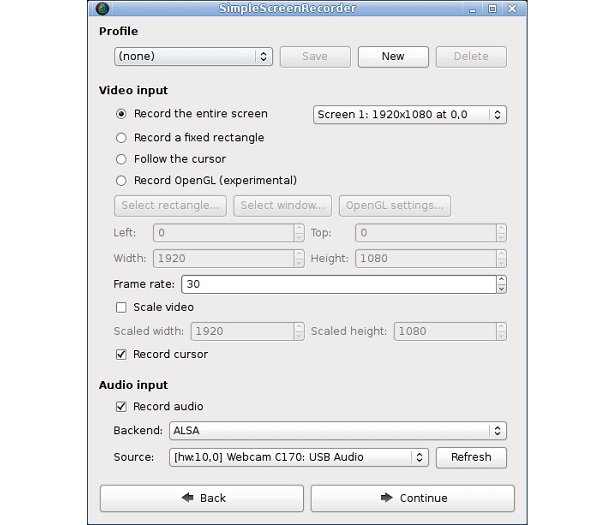
Avantages
Il peut enregistrer lors de la prévisualisation de votre travail.
Il fonctionne sans accroc sur les systèmes plus anciens.
Les inconvénients
L'enregistrement par webcam n'est pas pris en charge par défaut.
5. Enregistreur vert
Green Recorder est simple à utiliser et possède une interface utilisateur simple. C'était l'un des premiers Logiciel d'enregistrement d'écran Linux pour soutenir Wayland. GreenRecorder offre toutes les fonctions d'un enregistreur de bureau standard ainsi que la possibilité d'enregistrer des concerts. L'interface GTK3 est basique et simple à utiliser.
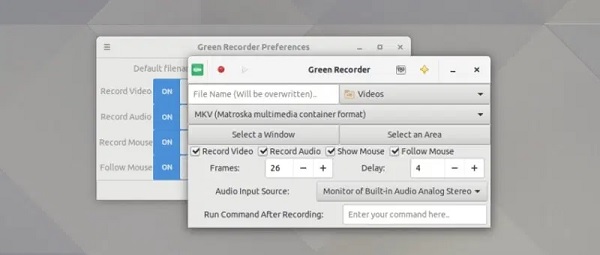
Avantages
Différents formats vidéo lui sont compatibles.
Les gifs peuvent également être enregistrés depuis l'écran.
Les inconvénients
Prise en charge insuffisante de l'enregistrement vidéo par webcam.
Le projet n'est plus travaillé. GitHub a archivé le projet.
6. Gifine
Des gifs et des vidéos peuvent être créés à l'aide de Gifine, un Enregistreur d'écran Linux. Il est livré avec des outils intégrés pour l'édition et la maintenance de vos GIF, ce qui peut vous faire gagner beaucoup de temps lorsqu'il s'agit de créer quelque chose d'unique.
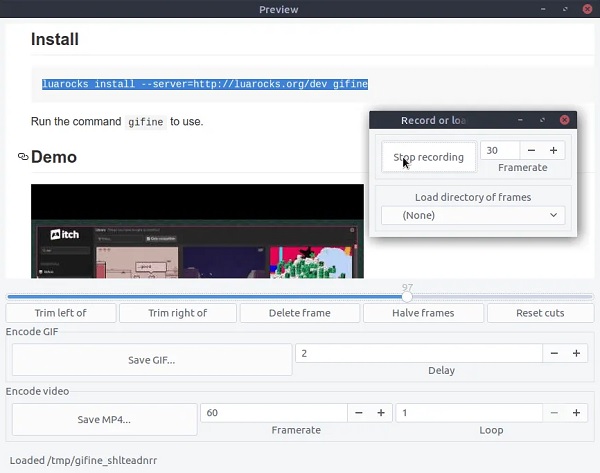
Avantages
Il vous permet d'éditer et de découper la sortie avant d'enregistrer
Prise en charge de l'exportation des vidéos enregistrées au format GIF
Les inconvénients
L'interface n'est pas très attrayante.
7. Studio d'écran
Le prochain sur la liste est ScreenStudio, une application Java et un outil simple mais puissant logiciel d'enregistrement d'écran pour Linux. Un outil d'enregistrement d'écran open-source basé sur Java pour faire des vidéos tuto. Il permet l'enregistrement de bureau en tant que vidéo HD, qui peut être diffusée directement via n'importe quel service hôte vidéo.
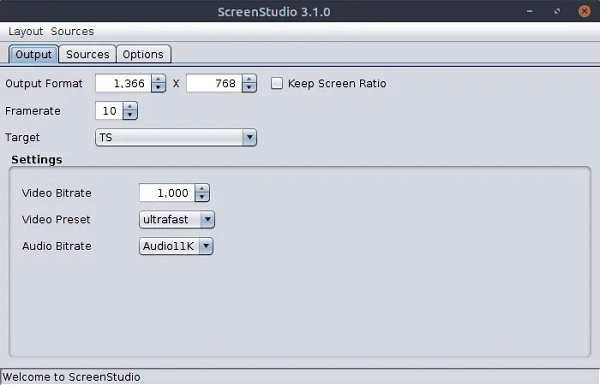
Avantages
Il permet simplement les options de sortie, de fréquence d'images/débit binaire et de diffusion en continu.
Il fournit un enregistrement par webcam.
Les inconvénients
Grande dépendance - nécessite JRE 8.0
N'est plus actif
8. Obturateur
L'obturateur est riche en fonctionnalités logiciel de capture d'écran pour Linuxsystèmes d'exploitation basés sur . Avec Shutter, vous pouvez capturer et enregistrer des zones spécifiques ou la totalité de l'écran. Shutter a une interface utilisateur moderne et plusieurs capacités de montage vidéo.
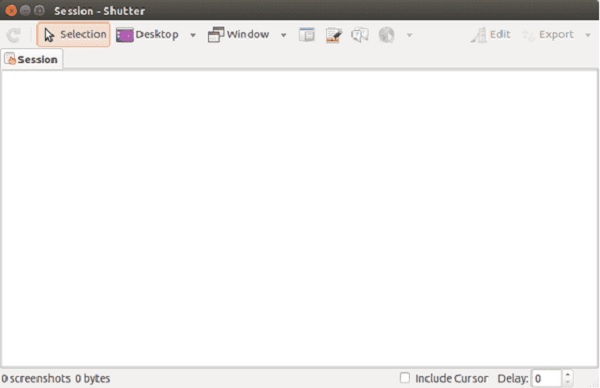
Avantages
Il est capable de capturer même lorsque vous naviguez.
Il existe de nombreux plugins disponibles.
Les inconvénients
Il manque certaines fonctionnalités d'édition.
9. recordMyDesktop
Cette Enregistreur d'écran Linux fournit deux interfaces utilisateur graphiques distinctes basées sur GTK et QT4 pour ceux qui aiment les options. Ce programme est un excellent choix pour les didacticiels vidéo car il vous permet de synchroniser la vidéo avec l'audio et de mettre en évidence des parties importantes de la vidéo.
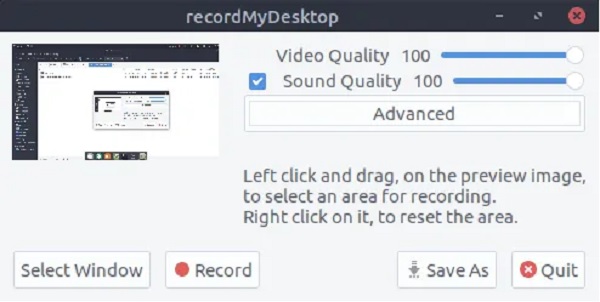
Avantages
Fonctionnalités propres à la création vidéo (synchronisation vidéo/audio, mise en surbrillance des séquences)
La ligne de commande de l'enregistreur d'écran Linux est assez simple à utiliser.
Les inconvénients
Il n'y a pas d'option d'enregistrement par webcam.
Les autres formats de sortie vidéo ne sont pas disponibles.
10. Coup d'oeil
Peek est un programme simple qui nous permet de créer un GIF animé pour notre bureau. Les principales fonctionnalités de cette application incluent la personnalisation de la fréquence d'images et du temps de retard. Il est livré avec une interface utilisateur graphique élégante et moderne.
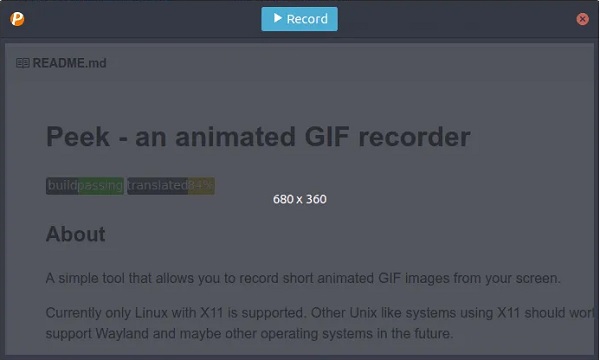
Avantages
Fournissez une interface utilisateur propre et moderne.
Prend en charge certaines fonctionnalités uniques pour enregistrer facilement.
Les inconvénients
Pour le moment, seuls les systèmes Linux avec X11 sont pris en charge.
Conseils bonus : l'enregistreur d'écran ultime recommandé pour Windows/Mac
Si vous souhaitez enregistrer votre écran en douceur et sans décalage sur votre Windows/Mac, il est fortement recommandé de télécharger AnyRec Screen Recorder maintenant sur votre appareil. Cet outil vous permet d'enregistrer vos activités à l'écran, votre gameplay, vos didacticiels vidéo, vos réunions, etc. De plus, il vous permet également d'enregistrer simultanément ou indépendamment l'audio et la voix de l'ordinateur à partir d'un microphone. Arrêtez d'hésiter ! Téléchargez ce puissant enregistreur d'écran maintenant.

Capturez n'importe quelle vidéo d'écran avec des annotations personnalisées.
Enregistrez le plein écran, la fenêtre sélectionnée ou les régions personnalisées.
Enregistrez l'audio et la voix de l'ordinateur séparément ou ensemble.
Assurez-vous qu'il n'y a pas de décalage ou de plantage lors de l'enregistrement d'activités à l'écran.
100% Sécurisé
100% Sécurisé
FAQ du meilleur enregistreur d'écran Linux
-
Bandicam est-il disponible pour Linux ?
Bandicam Screen Recorder n'est pas disponible pour Linux. Cependant, d'autres alternatives offrent des fonctionnalités comparables et fonctionnent sous Linux. Vous pouvez choisir l'un des enregistreurs d'écran Linux mentionnés.
-
Linux a-t-il un enregistreur d'écran intégré ?
Quelques applications fantastiques permettent aux utilisateurs d'enregistrer leurs affichages et de jouer avec eux autant qu'ils le souhaitent. Néanmoins, Ubuntu est équipé d'un enregistreur d'écran intégré. Il ne nécessite pas l'utilisation d'une application, ne nécessite pas l'utilisation d'une ligne de commande et ne représente pas un défi à long terme en termes de mise en œuvre.
-
Comment enregistrer mon écran avec VLC sous Linux ?
VLC est également un enregistreur d'écran et un lecteur vidéo Linux. Pour commencer, lancez VLC. Cliquez ensuite sur le bouton « Média » et cliquez sur le bouton « Convertir / Enregistrer ». Ensuite, cliquez sur le bouton "Capturer le périphérique". Ensuite, cliquez sur le bouton « Bureau » dans la liste déroulante du mode « Capture ». Lorsque vous avez terminé, allez en bas de la page et cliquez à nouveau sur le bouton « Convertir / Enregistrer » pour l'enregistrer.
Conclusion
À la recherche du meilleur Enregistreur d'écran Linux pourrait vous prendre un certain temps. Mais, vous n'avez pas à vous inquiéter et à rechercher d'autres enregistreurs d'écran car le Enregistreurs d'écran Linux ci-dessus sont prouvés et testés. Si vous avez d'autres questions ou conseils, veuillez nous contacter maintenant. Et vous invitons à partager votre expérience utilisateur !
